[참고-메시지 형식에 따른 글꼴 설정하기]
도구-옵션 메뉴의 메시지 형식
탭에서 서식 있는 텍스트를 선택하거나 편집기를 MS word로 했을 때 가능합니다. 그
외 HTML 이나 아웃룩의 default 로 했을
때는 아무리 폰트를 그렇게 설정해도 되지 않습니다. 아예 폰트에서 9pt 자체가 보이지 않을 수도 있습니다. 즉 몇
가지 선택의 조합에 따라 그 현상이 달라집니다.
<1> 도구-옵션 메뉴를 선택한 후 메일 형식 탭을 클릭합니다.
<2> 'Microsoft Office Word 2003을 전자 메일 편집기로
사용' 항목을 체크합니다.
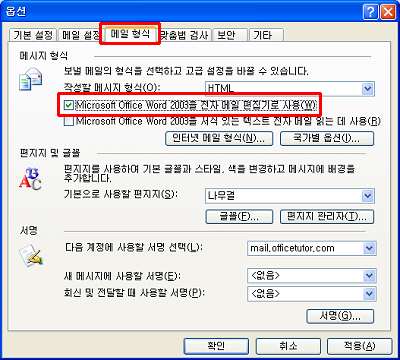
<3> 편지지 및 글꼴 항목에서 글꼴 단추를 클릭합니다.
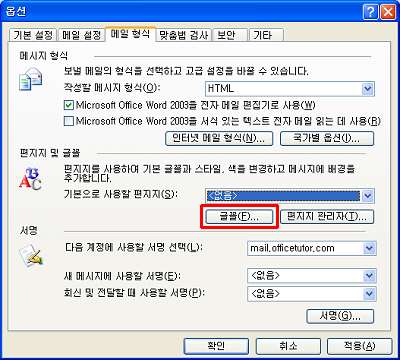
<4> 글꼴 대화상자가 나오면 글꼴 선택 단추를 클릭합니다.
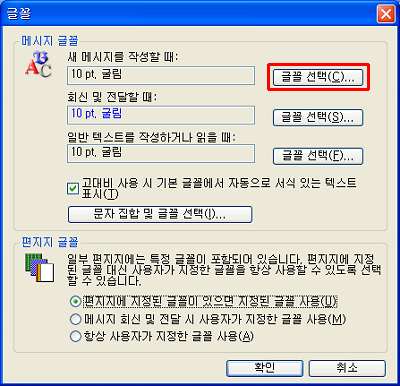
<5> 크기를 10pt에서 9pt로 변경한 후 확인 단추를
클릭합니다.
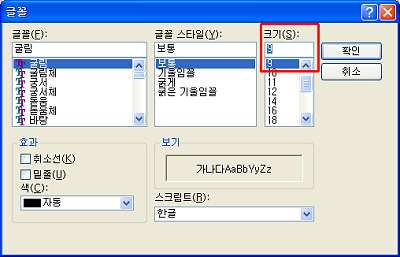
<6> 글꼴이 변경된 것을 확인했으면, 항상 사용자가 지정한 글꼴 사용
옵션을 선택한 후 확인 단추를 클릭합니다.
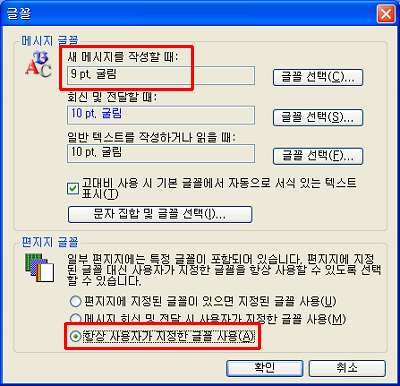
<7> 옵션 대화상자에서 확인 단추 또는 적용
단추를 클릭합니다.
<8> 새로 만들기 단추를 눌러 새 메시지 창을 열기합니다.
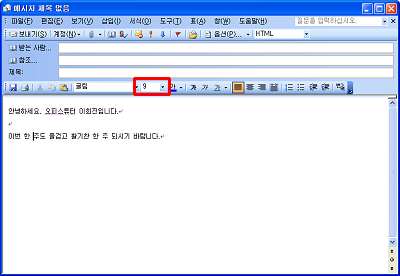 |